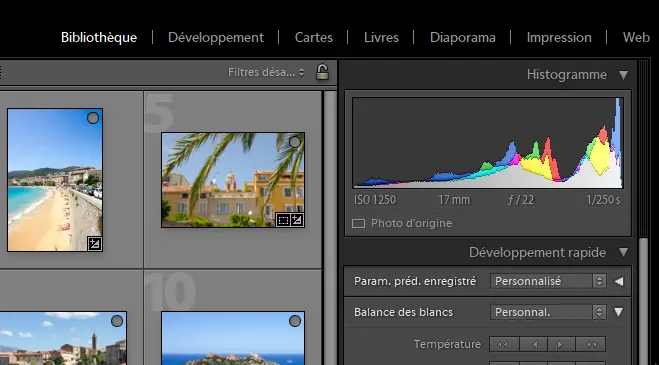En tant que l’un des logiciels de retouche le plus populaire, Lightroom Classic est utilisé par les photographes de tous niveaux pour le post-traitement de leurs photos.
Pourtant, l’une des fonctionnalités les plus utiles de Lightroom est souvent ignorée, considérée comme des pics et des creux inutiles. Vous voyez de quoi je parle ?
Qu’est-ce que l’histogramme de Lightroom ?
En raison de son aspect initialement complexe, l’histogramme fait peur à de nombreux utilisateurs de Lightroom Classic. Pourtant, comprendre comment utiliser au mieux l’histogramme, même au niveau le plus élémentaire, peut être l’une des étapes les plus importantes à franchir pour améliorer vos compétences en post-traitement.
Pour accéder à l’histogramme, sélectionnez une photographie que vous souhaitez modifier dans Lightroom Classic, puis passez au module Développement. L’histogramme doit s’afficher dans le coin supérieur droit de l’écran.
Le concept de base de l’histogramme est en fait assez simple. Il s’agit d’une représentation visuelle de tous les pixels présents dans une image. Lorsqu’une photo est pleine d’ombres, contenant beaucoup de pixels sombres, l’histogramme aura des pics plus élevés sur le côté gauche.
De la même manière, une photographie comportant beaucoup de hautes lumières aura des pics sur le côté droit. Les pixels de tonalité moyenne donnent lieu à d’autres pics dans la plage moyenne de l’histogramme.
Utiliser l’histogramme pour améliorer le processus de retouche photo
J’ai décrit ici quelques-uns des moyens les plus simples d’utiliser l’histogramme pour créer des photos de meilleure qualité et plus équilibrées.
1. Ajuster le contraste
Si la plupart des photographes se fient à leur seule vue pour évaluer les valeurs de contraste de leurs images lors du post-traitement, un mauvais étalonnage de l’écran peut entraîner des différences inattendues entre l’aspect d’une photographie à l’écran et son rendu à l’impression. Pour éviter cet écueil courant, utilisez l’histogramme !
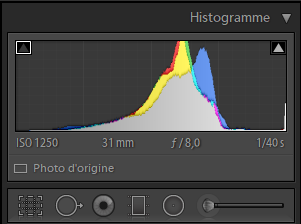
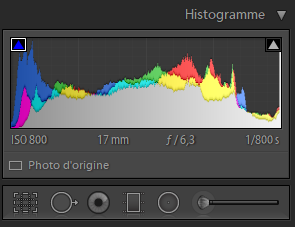
Une photo à faible contraste aura un histogramme dont tous les pics sont alignés vers le milieu – en d’autres termes, il s’agit de tons moyens.
Les images à contraste élevé auront des histogrammes beaucoup plus larges, représentant des données sur une plage de parties claires et sombres de la scène.
Les photos qui semblent un peu ternes peuvent bénéficier d’un contraste supplémentaire. L’histogramme est donc un outil précieux pour déterminer les étapes de post-traitement que vous devez suivre après avoir évalué ce que l’histogramme a à dire sur le contraste.
2. Vérifiez l’absence d’écrêtage
L’histogramme est également très utile pour évaluer la présence ou non d’écrêtage sur votre photo. En d’autres termes, l’histogramme peut vous aider à déterminer si vous avez perdu des détails de votre photo dans des ombres trop sombres ou des zones trop claires.
Comme je l’ai mentionné précédemment, l’histogramme est une évaluation visuelle des tons d’une image, avec les ombres les plus sombres à l’extrême gauche et les hautes lumières les plus claires à l’extrême droite.
Pour vérifier rapidement si vous avez sacrifié des détails dans votre photo, regardez les icônes en forme de triangle dans les coins supérieurs gauche et droit de l’histogramme.
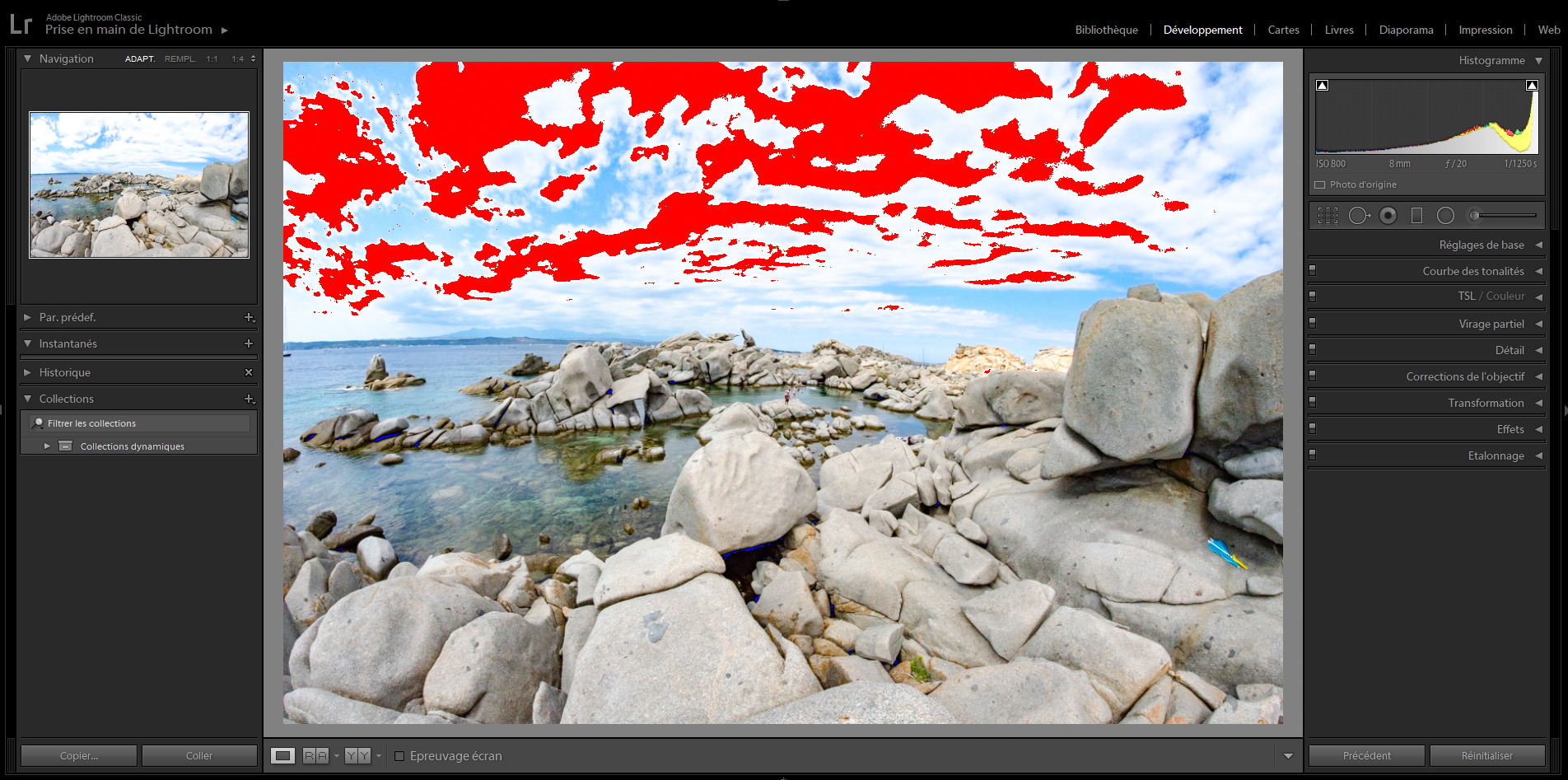
Si les deux triangles sont foncés, félicitations ! Votre photo ne présente aucun écrêtage. En revanche, si l’icône triangulaire de gauche est en surbrillance, cela signifie qu’il y a un écrêtage de l’ombre. De même, un triangle en surbrillance à droite signifie qu’il y a un écrêtage des hautes lumières.
Pour voir exactement où l’écrêtage est présent dans l’image, vous pouvez basculer les superpositions des ombres et des hautes lumières en cliquant sur les icônes triangulaires ou en appuyant sur la touche J de votre clavier. Les zones brulées par les hautes lumières apparaissent en rouge, tandis que zones trop sombres ressortent en bleu.
3. Corrigez la sous-exposition et surexposition
Une fois que vous avez utilisé l’histogramme pour déterminer exactement quelles sont les zones sous-exposées et surexposées dans votre photographie, vous pouvez utiliser l’histogramme pour réduire ou éliminer complètement l’écrêtage.
En plaçant le curseur sur l’histogramme, vous trouverez quatre sections dans le graphique qui correspondent aux commandes trouvées dans le panneau de base du module Développer. Ces sections sont les suivantes
- Noirs
- Ombres
- Exposition
- Hautes lumières
- Blancs
Réglez ces commandes via le graphique lui-même en cliquant à l’intérieur d’une section de l’histogramme et en la faisant glisser vers la gauche ou la droite, ou en utilisant les curseurs correspondants jusqu’à ce que vous ayez réussi à réduire l’écrêtage. Si vous utilisez la méthode du » clic à l’intérieur de l’histogramme « , vous remarquerez que les curseurs correspondants dans le panneau de base se déplacent lorsque vous faites glisser l’histogramme vers la gauche ou la droite.
4. Obtenir des tons équilibrés
Outre les ombres et les hautes lumières situées aux extrémités de l’histogramme, ce dernier fournit également des informations visuelles sur les tons moyens capturés dans chaque photographie. En d’autres termes, l’histogramme peut fournir des informations sur la gamme dynamique d’une photo – la gamme de lumière présente dans chaque image.
Si vous remarquez des pics isolés dans certaines parties de l’histogramme et de longues vallées plates dans d’autres, cela signifie que vous n’avez pas capturé la quantité uniforme de lumière nécessaire à une photographie équilibrée (ce n’est pas nécessairement une mauvaise chose, chaque photographie est différente).
À moins que vous ne souhaitiez obtenir une image avec des ombres supplémentaires ou une proportion de hautes lumières plus importante que d’habitude, utilisez l’histogramme comme guide lors de l’édition photo.
Si, par exemple, vous constatez que vous manquez de tons moyens ou que vous avez trop de pics sur la gauche de l’histogramme, vous pouvez envisager d’ajouter un flash d’appoint pour égaliser les choses.
La manipulation de l’histogramme dans Lightroom Classic peut ne pas vous sembler naturelle au début, mais avec de la pratique et de la patience, vous pouvez apprendre à comprendre comment les ajustements de l’histogramme peuvent améliorer vos photos.
L’utilisation de l’histogramme dans Lightroom (ou toute autre application de retouche photo) peut également vous aider lorsque vous êtes sur le terrain. Après tout, votre appareil photo possède également un histogramme ! Comme toujours, expérimentez et n’ayez pas peur de faire des erreurs.